Powerfulրագրաշարի շուկայում հզոր և միևնույն ժամանակ պարզ գրաֆիկական գրաֆիկական խմբագրիչների ի հայտ գալը հնարավորություն է տվել օգտվողների լայն շրջանակի զբաղվել թվային պատկերների սիրողական մշակմամբ: Շնորհիվ հարուստ գործառույթների, որոնք ընդլայնվում են արտաքին ֆիլտրերը միացնելով, շատ բարդ գործողություններ կարելի է կատարել մկնիկի ընդամենը մի քանի կտտոցով: Օրինակ ՝ նախկինում միայն արհեստավարժ նկարիչը կարող էր լուսանկարը վերածել գծագրի: Այժմ այն մատչելի է յուրաքանչյուրին:
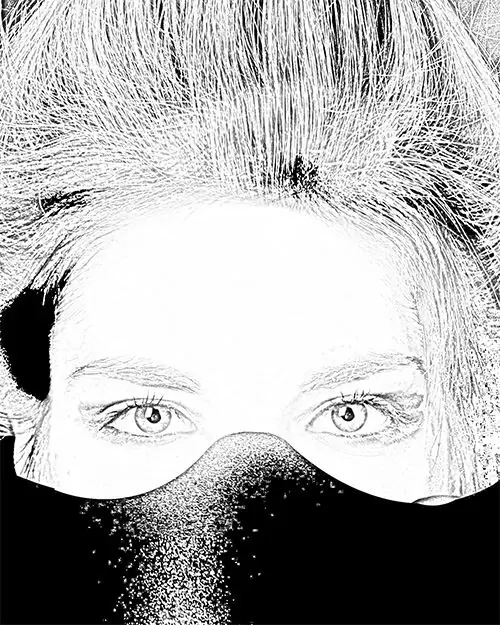
Անհրաժեշտ է
- - ֆոտո ֆայլ;
- - ռաստերային գրաֆիկայի խմբագիր Adobe Photoshop:
Հրահանգներ
Քայլ 1
Բացեք լուսանկարը Adobe Photoshop- ում: Դա անելու համար կարող եք սեղմել ստեղների համադրությունը Ctrl + O կամ հաջորդաբար ընտրել ընտրացանկի տարրերը «Ֆայլ» և «Բացել»: Հայտնվող երկխոսության մեջ անցեք պահանջվող գրացուցակը, ընտրեք ֆոտո ֆայլը, կտտացրեք «Բացել» կոճակին:
Քայլ 2
Ֆոնի շերտը վերափոխեք հիմնականի: Ընտրացանկից ընտրեք «Շերտ», «Նոր» և ապա «Շերտ ֆոնից»: Հայտնվող «Նոր շերտ» երկխոսության մեջ մուտքագրեք շերտի անուն, ապա կտտացրեք «OK» կոճակին:
Քայլ 3
Պատկերը փոխեք մոխրագույնի: Theրագրի հիմնական ընտրացանկում հաջորդաբար կտտացրեք «Պատկեր», «Կարգավորումներ» և «Չհամապատասխանող» կետերի վրա: Այլընտրանքորեն, սեղմեք Shift + Ctrl + U ստեղնաշարի դյուրանցումը:
Քայլ 4
Կրկնօրինակեք շերտը: Դա անելու համար կտտացրեք «Շերտ» ընտրացանկի «Կրկնակի շերտ …» կետին:
Քայլ 5
Շեղել պատկերի գույները: Սեղմեք ստեղների համադրությունը Ctrl + I կամ ընտրացանկից ընտրեք «Պատկեր», «Կարգավորումներ», «Փոխարկել» կետերը:
Քայլ 6
Փոխեք վերին շերտի պատկերի խառնուրդի ռեժիմը: «Շերտեր» վահանակում կտտացրեք բացվող ցուցակին: Ընտրեք «Color Dodge» կետը դրանում:
Քայլ 7
Պատուհանը վերին շերտում պղտորեք: Ակտիվացրեք «Gaussian Blur» զտիչը: Այն մատչելի է, երբ ընտրացանկից ընտրեք «terտիչ», «Բլուր», «Գաուսյան պղտորություն …» կետերը: Filterտիչի տեղափոխման միջոցով ֆիլտրի պարամետրերը կառավարելու երկխոսության մեջ ընտրեք «Radius» դաշտի համապատասխան արժեքը: Փաստաթղթի պատուհանում պատկերի փոփոխությունը դիտելու համար նշեք «Նախադիտում» վանդակը: Սեղմեք OK:
Քայլ 8
Միաձուլեք շերտերը: Դա անելու համար սեղմեք Shift + Ctrl + E կամ ընտրացանկից ընտրեք «Layer» և «Merge Visible» կետերը:
Քայլ 9
Պահպանեք ստացված պատկերը: Սեղմեք Alt + Shift + Ctrl + S կամ ընտրեք ընտրացանկի «Ֆայլ» և «Պահել վեբ և սարքերի համար …» կետերը: Սահմանեք ֆայլի ձևաչափը և պատկերի սեղմման արագությունը: Կտտացրեք «Պահել» կոճակին: Ընտրեք անուն և գրացուցակ ֆայլը պահպանելու համար: Կտտացրեք «Պահել» կոճակին:






